Das Apple Watch Control Center ermöglicht es Ihnen, den Status Ihrer Smartwatch auf einen Blick zu überprüfen. Es enthält fast ein Dutzend Verknüpfungen wie den Flugzeugmodus, den Theatermodus und sogar einen Walkie-Talkie-Modus. Noch wichtiger ist, dass Sie schnell auf diese Funktionen zugreifen können, ohne nach einem bestimmten App-Symbol oder einer bestimmten Einstellung suchen zu müssen. Sobald Sie gelernt haben, wie man das Kontrollzentrum benutzt, werden Sie sich fragen, wie Sie jemals ohne es ausgekommen sind.
So öffnen Sie das WatchOS Control Center
Das erste, was Sie über das Kontrollzentrum wissen müssen, ist, wie Sie es öffnen. Das Kontrollzentrum ist nur verfügbar, wenn Sie sich auf dem Sperrbildschirm der Apple Watch befinden. Dies ist der Bildschirm mit der Uhr, die angezeigt wird, wenn Sie zum ersten Mal auf die Krone der Uhr klicken oder mit dem Handgelenk auf die Uhr schauen.
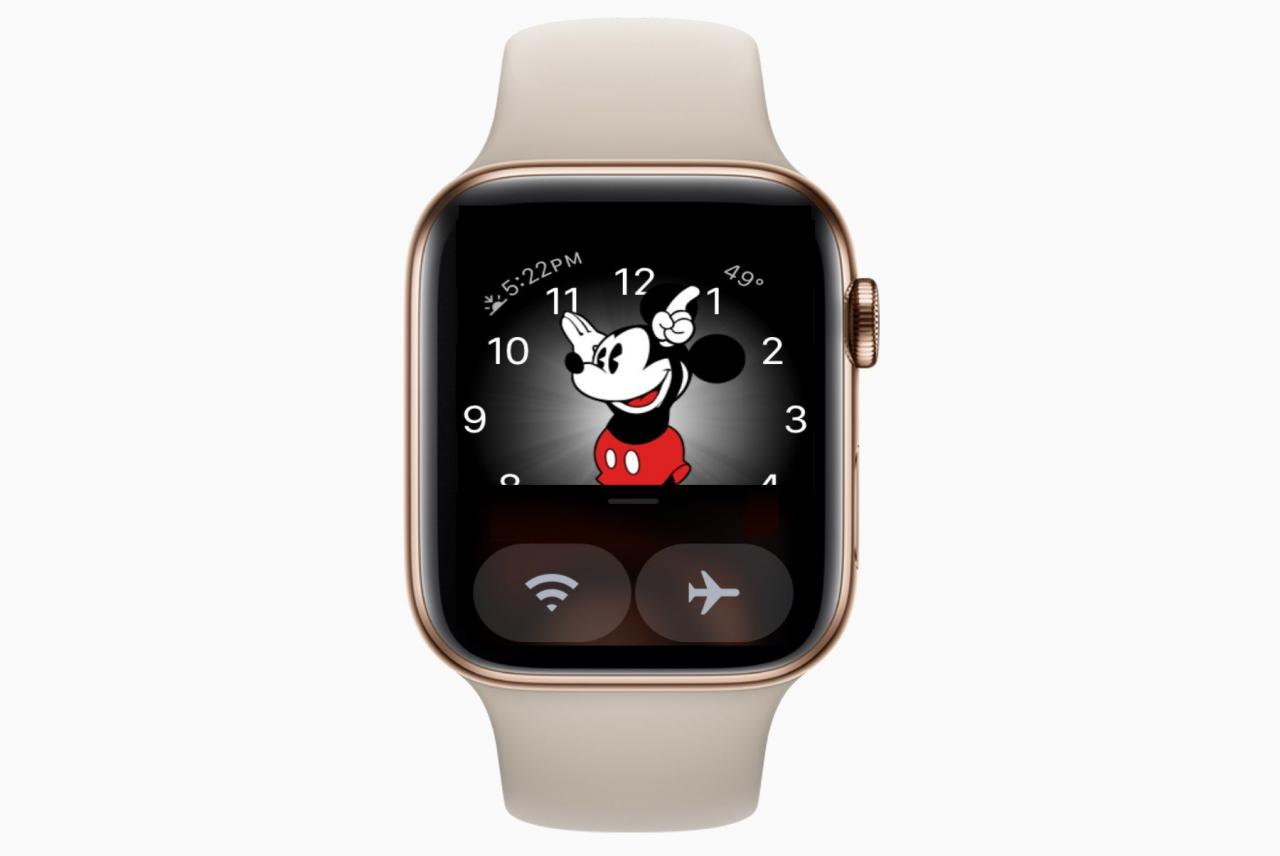
Apple Inc
- Sie können das Apple Watch Control Center öffnen, indem Sie Ihre Fingerspitze ganz unten auf dem Bildschirm der Uhr platzieren, wo das Display auf die Blende trifft.
- Wenn Sie Ihren Finger auf diesen Bereich des Bildschirms halten, wird das Kontrollzentrum am unteren Rand des Displays angezeigt. Wischen Sie einfach mit dem Finger in die Mitte des Bildschirms, um das Kontrollzentrum zu öffnen. Tipp: Sie müssen nicht warten, bis das Kontrollzentrum unten angezeigt wird, bevor Sie nach oben wischen. Sie können dies alles in einer Bewegung tun, um das Kontrollzentrum schneller zu öffnen.
- Wenn Sie einen Bildschirm mit einem sehen Personalisieren Knopf unten, du hast mit deinem Finger zu fest gedrückt. Die Apple Watch verwendet 3D-Touch-Steuerelemente, die durch mehr Druck mit dem Finger aktiviert werden, nachdem Sie das Display zum ersten Mal berührt haben. Heben Sie einfach Ihren Finger und versuchen Sie es erneut mit einer leichteren Berührung.
So überprüfen Sie den Status mithilfe des Apple Watch Control Centers
Das WatchOS-Kontrollzentrum verfügt über viele großartige Funktionen. Eine der besten Anwendungen ist jedoch die Möglichkeit, den Status Ihrer Apple Watch zu überprüfen. Dies ist ideal für die Fehlerbehebung, wenn Ihre Uhr nicht wie gewünscht funktioniert.
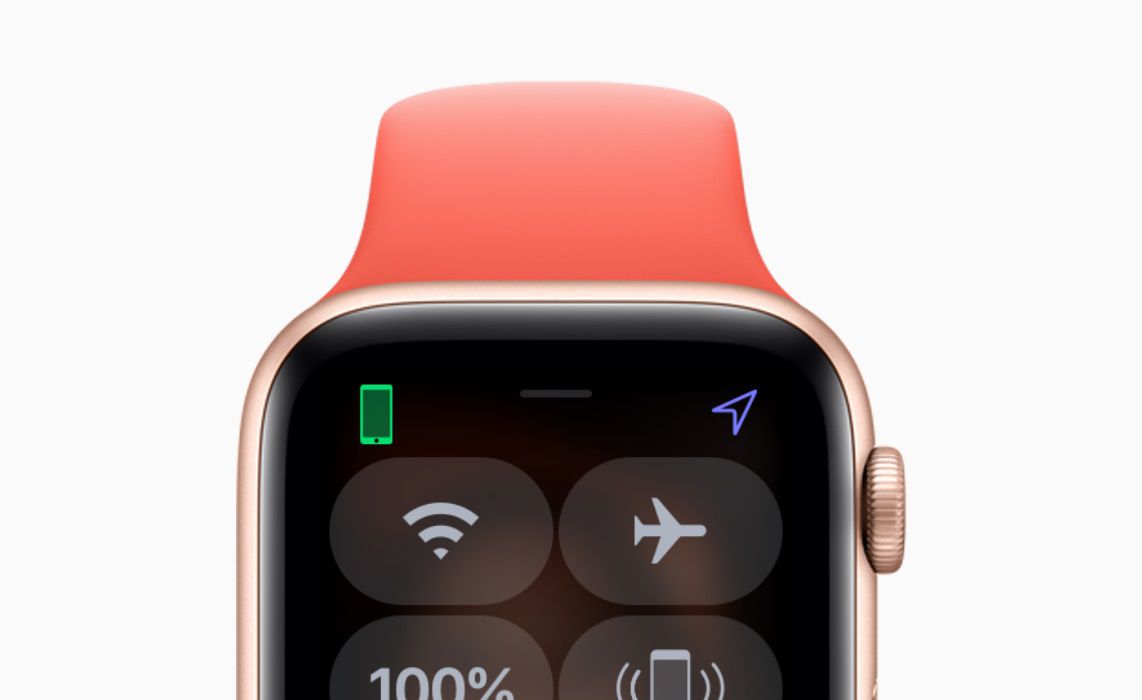
Apple Inc.
- Das Symbol in der oberen linken Ecke des Bildschirms zeigt an, wie Sie verbunden sind. Wenn Sie mit Ihrem Gerät gekoppelt sind, ist dieses Symbol ein grünes Telefon. Wenn Sie Wi-Fi anstelle Ihres iPhones verwenden, wird hier das blaue Wi-Fi-Bild angezeigt. Ein Bild eines roten Telefons bedeutet, dass Sie nicht mit Ihrem iPhone oder über WLAN verbunden sind.
- Das Symbol in der oberen rechten Ecke des Bildschirms ist ein blauer Pfeil, wenn eine App oder Komplikation auf der Apple Watch kürzlich Ortungsdienste verwendet hat. Dazu gehören die Karte, ein Kalenderereignis, das die Verkehrsbedingungen anzeigt, die Trainings-App während der Ausführung oder andere Apps, die den Dienst verwenden.
So verwenden Sie die Tastenkombinationen in der Apple Watch-Systemsteuerung
Die beste Verwendung des Bedienfelds sind natürlich alle Tastenkombinationen, mit denen Sie schnell auf die Apple Watch-Funktionen zugreifen können. Einige dieser Funktionen wie die Taschenlampe sind nur über das Bedienfeld verfügbar, während andere einfach schnell zu den Apple Watch-Einstellungen wechseln oder einfach eine App auf Ihrer Uhr öffnen.

Apple Inc
- Wi-Fi. Mit der ersten Taste auf dem Bedienfeld können Sie WLAN ein- oder ausschalten. Mit Wi-Fi kann Ihre Apple Watch über größere Entfernungen mit Ihrem iPhone kommunizieren, aber schneller Strom verbrauchen. Es ist gut, diese Einstellung beizubehalten, es sei denn, die Batterie ist schwach.
- Flugzeug-Modus. Wenn Sie sich nach rechts bewegen, verhält sich die Schaltfläche mit dem Flugzeugsymbol ähnlich wie der Flugzeugmodus auf Ihrem iPhone. Dadurch wird die Mobilfunkverbindung ausgeschaltet, wenn Sie über eine Mobilfunkversion der Apple Watch verfügen und Wi-Fi und andere Funkgeräte auf der Uhr herunterfahren.
- Batterie. Die Schaltfläche mit dem Prozentsatz zeigt an, wie viel Batteriestrom Sie auf der Uhr haben, aber nicht nur zur Anzeige. Wenn Sie auf den Prozentsatz tippen, können Sie den Gangreservemodus aktivieren, der im Grunde genommen die intelligenten Funktionen ausschaltet und die Apple Watch in eine gewöhnliche Digitaluhr verwandelt. Dies ist großartig, wenn Sie nur noch sehr wenig Batterie haben.
- Pingen. Die vielleicht beste Funktion des Bedienfelds ist der iPhone-Ping, der dazu führt, dass Ihr iPhone beim Tippen einen Ton ausgibt. Wenn Sie Ihren Finger gedrückt halten, beginnt Ihr iPhone sogar zu blinken, was das Auffinden noch einfacher macht.
- Taschenlampe. Die Apple Watch-Taschenlampe kann durch Tippen auf das Display bei eingeschaltetem Display von einem grauen Licht in ein hellweißes Licht geändert werden. Sie können auch von rechts nach links wischen, um Zugriff auf ein blinkendes oder ein rotes Licht zu erhalten.
- Bitte nicht stören. Die Schaltfläche mit dem Mond aktiviert den Modus Nicht stören. Dies kann hilfreich sein, wenn Sie die Apple Watch als Wecker verwenden oder einfach eine Weile nicht über Anrufe oder Textnachrichten informiert werden möchten. Sie können wählen, ob Sie dies ein- oder ausschalten oder bis zu einem bestimmten Ereignis wie dem Verlassen des Hauses oder bis zum Morgen einschalten möchten.
- Theatermodus. Nachdem Sie eine Apple Watch besitzen, müssen Sie zwei Geräte deaktivieren, während Sie einen Film ansehen oder abspielen. Mit den fröhlichen und traurigen Theatergesichtern können Sie Ihre Uhr schnell in den lautlosen Modus versetzen und den Bildschirm dunkel halten, bis Sie auf das Display tippen.
- Wasserschloss. Die Taste mit dem Wassertropfen versetzt die Apple Watch in den Water Lock-Modus, der beim Schwimmen mit der Uhr verwendet wird. Um den Wassersperrmodus wieder auszuschalten, müssen Sie die Uhrenkrone drehen, bis Wasser ausgestoßen wird.
- Stumm. Der Knopf mit der Glocke schaltet die Stummschaltung ein oder aus.
- AirPlay. Mit der Schaltfläche mit den Kreisen und dem Dreieck unten können Sie die Tonausgabe von AirPlay steuern. Während Sie mit AirPlay auf Ihrer Apple Watch keine Videos senden können, können Sie mit dieser Schaltfläche steuern, wohin Ihre Musik geht.
- Walkie Talkie. Die letzte Verknüpfung im Standardmenü des Bedienfelds schaltet Ihre Verfügbarkeit für den Walkie-Talkie-Modus ein oder aus. Sie können den Walkie-Talkie-Modus mit der Walkie-Talkie-App einrichten, mit der Sie auswählen können, welche Kontakte über die Walkie-Talkie-Funktion mit Ihnen sprechen können.
- Bearbeiten. Die Bearbeitungsschaltfläche befindet sich ganz unten im Bedienfeld und ermöglicht es Ihnen, die Verknüpfungen neu anzuordnen. Dies ist ideal, wenn Sie häufig den Walkie-Talkie-Modus oder die Wassersperre verwenden und einen schnellen Zugriff darauf wünschen. Sie können eine Schaltfläche durch Tippen verschieben BearbeitenHalten Sie Ihren Finger auf einer Tastenkombination, bis sie hervorgehoben ist, und ziehen Sie sie dann an die neue Position, indem Sie Ihren Finger bewegen, ohne ihn vom Bildschirm abzuheben.

